Kaip sukurti nuolatinę "Linux" diegimo funkciją įkrovamame USB ar SD kortelėje

„Linux“ paleidimas: dvigubos įkrovos ir virtualizacijos palyginimas su tiesioginiu USB
Abu Dekso aprašyti metodai tikrai yrajų stipriosios pusės. Tačiau yra ir tam tikrų trūkumų. Dvigubas paleidimas yra pats paprasčiausias metodas po pirminio sąrankos, nes jam nereikia jokios įkrovos laikmenos. Tačiau dėl tam tikro sudėtingumo, kaip „Wubi“ integruojasi į jūsų sistemos diską, susidūrus su „Windows“ diegimu vis dar kyla tam tikra rizika. Virtualizacijos maršrutas yra daug saugesnis - net drįsčiau sakyti, kad jis yra 100% saugus - bet jums reikės gana galingo kompiuterio, kad paleistumėte jį bet kokiu greičiu, ne didesniu greičiu (Pamirškite apie virtualizavimą tinkle ar senstantį „Windows XP“ kompiuterį).
Taigi, visa tai sakydami, čia yra a trečias metodas diegti „Linux“: įkrovimas iš tiesioginio USB. Šis metodas pranašumas tuo, kad yra visiškaiatskirai nuo sistemos disko, todėl yra 100% saugus, kaip virtualizacija. Bet kadangi jūs neeksploatuosite mašinos mašinoje, našumo atsilikimas nebus toks didelis. Tiesą sakant, nieko neturėtumėte.
Trūkumas: visą laiką turėsite naudoti USB atmintinę arba SD kortelę ir turėsite atlikti keletą pakeitimų BIOS nustatymas.
Dabar, prieš bėgdami į kalvas, pamatę žodį „BIOS “ žinoti, kad trūkumai yra labai nežymūs ir visiškai grįžtami.
Taip pat, naudojant šią „Ubuntu“ versiją, visa jūsų aparatinė įranga turėtų veikti - jūsų pele, belaidis internetas, galbūt net jūsų spausdintuvas. Ir bus absoliučiai ne Būtinos terminalo komandos. Aš pažadu.
Gerai, gerai? Paspauskite toliau.
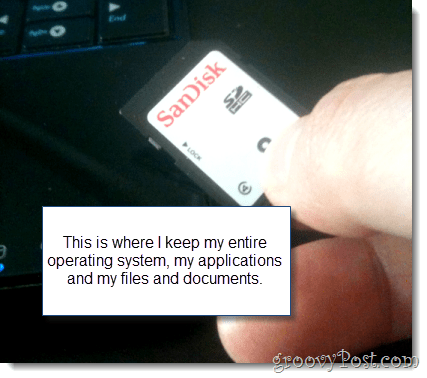
Ko jums reikės
Norėdami pradėti, jums reikės:
- USB atmintinė arba SD kortelė su bent 2 GB talpa.
- Kompiuteris su BIOS, palaikantis paleidimą iš USB. (Pastaba: tai neapima „Mac“. Atsiprašau.)
- Jūsų mėgstamiausias „Linux“ platinimas. Šioms pamokoms mes naudojome „Ubuntu“.
- Universali USB diegimo programa iš „PenDriveLinux.com“.
- „Windows XP“ / „Windows Vista“ / „Windows 7“
Tai tarsi ilgas mokymas, tačiau yratik keli daiktai, dėl kurių galima pareikšti ieškinį. Dauguma to daroma automatiniame pilote, o kai kuriuos šio elemento elementus jūs jau galite žinoti, kaip tai padaryti. Jūsų patogumui pateikiame tai, ką apimsime:
- Įkrovos laikmenos paruošimas
- Diegimas naudojant „Universal USB Installer“
- BIOS nustatymas paleisti Linux iš tiesioginio USB
- Ubuntu nustatymas atkakliai (neprivaloma)
Įkrovos laikmenos paruošimas
„Universal USB Installer“ yra gana patikimas. Vienintelis nerimastingas dalykas yra tai, kad jis ne visada gali suformatuoti jūsų laikmeną. Kai pirmą kartą bandžiau įdiegti „Linux“ su „Universal USB Installer“, vis gaudavau klaidos pranešimą:
Vykdant „syslinux“ įvyko klaida (1). Jūsų USB įrenginys nebus paleistas.
Norėdami tai išspręsti, aš tiesiog ją formatavau naudodamas „Windows“. Štai taip:
1 žingsnis
Prijunkite USB diską arba „flash“ kortelę ir paleiskite „Windows Explorer“.
2 veiksmas
Dešiniuoju pelės mygtuku spustelėkite savo disko piktogramą ir pasirinkite Formatuoti ...
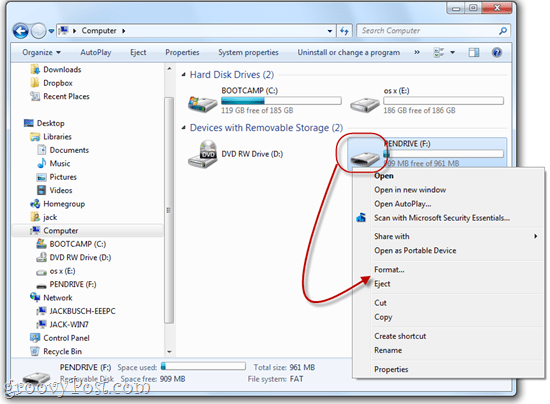
3 žingsnis
Pagal failų sistemą pasirinkite FAT32. Patikrinti Greitas formatas ir tada Spustelėkite Pradėti.
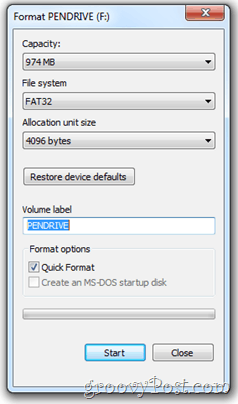
„Windows“ perspės, kad ištrins visą disko turinį. Įsitikinkite, kad pasirinkote tinkamą diską, ir patvirtinkite. Jūs baigėte!
Diegimas naudojant „Universal USB Installer“
Atėjo laikas paversti savo USB diską ar „Flash“ kortelę į įkrovos diską, kuriame įdiegta „Linux“. Tai gana paprasta.
1 žingsnis
Atsisiųskite „Universal USB Installer“ per PenDriveLinux.com.
2 veiksmas
Eikite į atsisiuntimo aplanką ir paleiskite Universal-USB-Installer-1.8.4.5.exe.
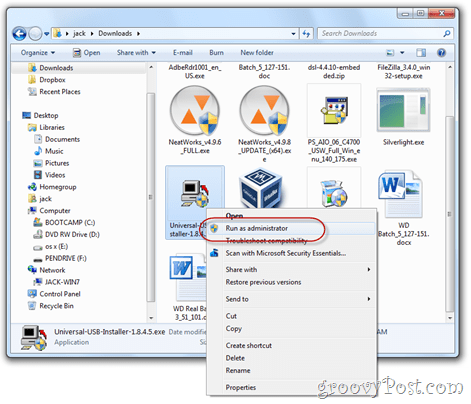
(Jei tai gera priemonė, galbūt norėsite ją atlikti kaip administratorių, nors to daryti nereikėtų.)
3 žingsnis
Perskaitykite licencijos sutartį ir Spustelėkite Aš sutinku.
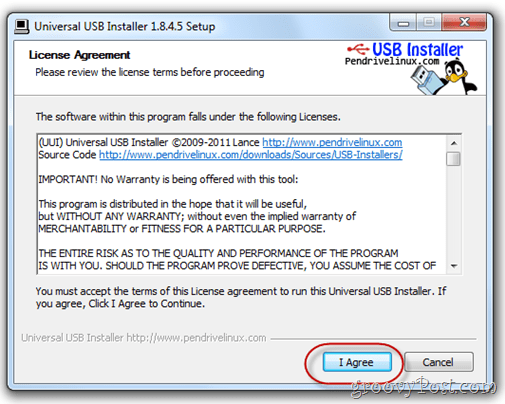
4 žingsnis
Pirmajame išskleidžiamajame meniu pasirinkite tikslus jūsų atsiųstos Linux platinimas. Jei gavote naujausią „Ubuntu“ versiją, ji turėtų būti Ubuntu 11.04 val. Kitas, Naršykite atsisiuntimui .iso failo.
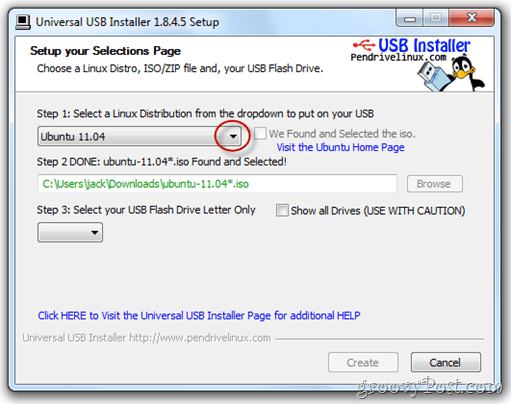
PATARIMAS: Jei atsisiųsite „.iso“ į tą patį aplanką kaip ir „Universal USB Installer“, jis automatiškai nustatys jo vietą.
5 žingsnis
Kitame išskleidžiamajame meniu pasirinkite aukščiau suformatuotos USB atmintinės arba „flash“ kortelės disko raidę.
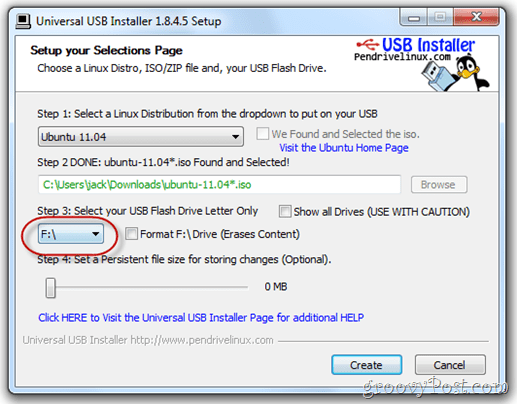
6 žingsnis
Galiausiai apačioje yra slankioji juosta, leidžianti skirti šiek tiek vietos nuolatinis saugojimas. Jei jūsų USB diskas yra pakankamai didelis, aš labairekomenduoti tai. Paprastai tiesioginis USB, toks, kokį mes kuriame, būtų statinis. Tai yra, visos įdiegtos programos, jūsų sukurti dokumentai ar jūsų patikslinti parametrai bus panaikinti kiekvieną kartą paleidus iš naujo. Tačiau nustatydami nuolatinį failo dydį savo USB diske, mes atidedame vietą, kad išsaugotume šiuos pakeitimus.
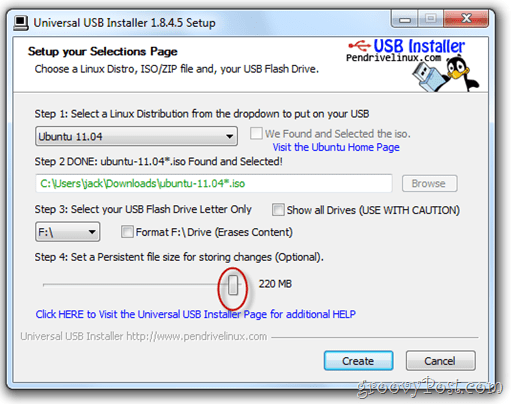
7 žingsnis
Spustelėkite Sukurti.
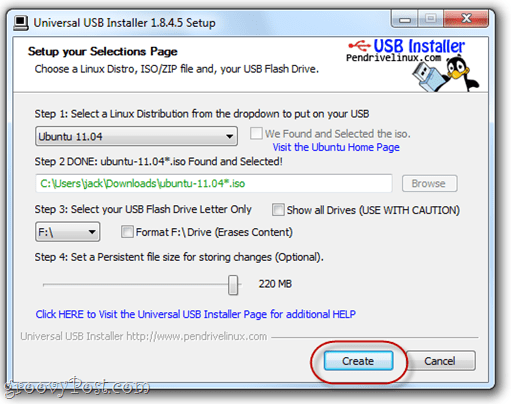
Atsisėskite ir atsipalaiduokite ir palaukite universaliojo USBMontuotojas turi atlikti savo darbą. Pastaba: Jei pasirinkote nuolatinio failo dydį, tada diegime bus taškas, kai jis atrodo pakabintas. Nesijaudink - tai normalu. Tai gali užtrukti daugiau nei 10 minučių, todėl būkite kantrūs.
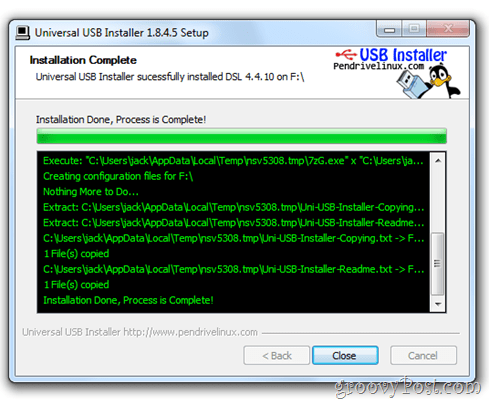
Diegimo programa jums praneš, kai diegimas bus baigtas. Kai tik jis yra, tu gali laisvai Spustelėkite Uždaryti.
Pastaba: šiame ekrano kopijoje diegiu kitokį „Linux“ diskoteką - DSL 4.4.—, tačiau sėkmingas diegimo ekranas atrodys tas pats, neatsižvelgiant į tai, kurį diskoteką nustatote.
Dabar jūsų tiesioginis USB yra paruoštas naudoti.
BIOS nustatymas paleisti Linux iš tiesioginio USB
Įkrovimas iš USB disko skiriasikompiuteris - kompiuteris, kaip ir įkrovos įrenginio tvarkos pakeitimo procedūra. Parodysiu, kaip tai padaryti savo kompiuteryje - „ASUS EEEPC 1005HAB“, tačiau turbūt geriausia „Google“ pateikti konkrečias nuoseklias instrukcijas, skirtas jūsų konkrečiam gamintojui ir modeliui.
Tik tuo atveju, jei nuspręsite to nedaryti (dėl kokios nors priežasties), leiskite man paaiškinti mūsų tikslą.
Pagal numatytuosius nustatymus jūsų kompiuteris tikriausiai bando paleisti iš pagrindinio vidinio kietojo disko (kur įdiegta „Windows“). Jei joje neranda operacinės sistemos, išbandys kitą diską, galbūt kompaktinį diską ar USB. Tai, ką norime padaryti, yra priversti jūsų kompiuterį patikrinti USB diskas operacinei sistemai prieš tai jis patenka į jūsų „Windows“ sistemos diską.
Norėdami tai padaryti, turime patekti į BIOS sąrankos puslapį. Tai atliekama paspaudus tam tikrą klavišą įkrovos metu bet prieš pasirodant „Windows“ logotipui.
Paprastai jūsų kompiuteryje prieš „Windows“ logotipą bus rodomas gamintojo logotipas. Raktas įvesti BIOS sąranką paprastai bus nurodytas apačioje. Man tai yra F2. Jums tai gali būti F10, F12 arba Esc ar kažkas visiškai skirtingo. Vėlgi, „Google“ yra jūsų draugas.
Jei naudojote mano ASUS EEEPC, darytumėte taip:
1 žingsnis
Įdėkite „Linux Live USB“ arba „flash“ kortelę. Šiuo atveju įdedu SD kortelę į savo nešiojamojo kompiuterio kortelių skaitytuvą.
2 veiksmas
Perkraukite kompiuterį.
3 žingsnis
Pradėkite paspausti mygtuką norėdami patekti į sąranką, kai tik kompiuteris pradės paleisti. Jei reikia, pakartotinai paspauskite. Manęs spaudžiu F2 kai tik matau ASUS logotipą.

Jei viskas klostysis gerai, atsidursite BIOS sąrankos priemonėje. Jūsų BIOS sąrankos ekranas gali skirtis nuo mano, bet nesvarbu, kokį kompiuterį turite, jis bus negražus.
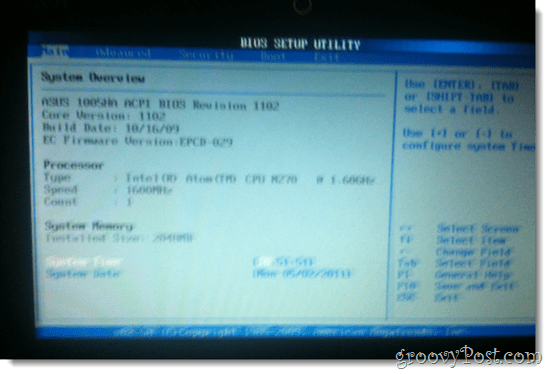
4 žingsnis
Ieškokite varianto, kuris atitiktų „Batai“Arba„Paleidimo diskaiArba „Įkrovimo įtaisai“. Jei nematote nieko panašaus, ieškokite meniu, kurio parinktis panaši į „Įkrovimo įrenginio prioritetas. “
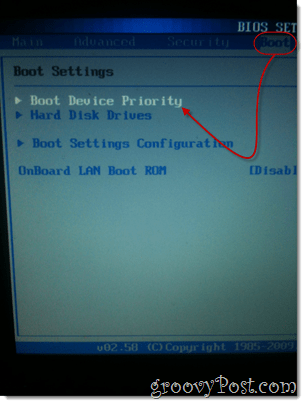
5 žingsnis
Į Įkrovimo įrenginio prioritetas nustatymus, padarykite įrenginį, kuriame „Live USB“ arba „Flash“ kortelė yra prijungta prie pirmojo prioriteto.
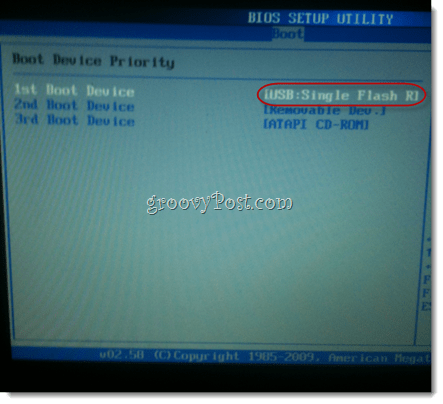
6 žingsnis
Išsaugokite pakeitimus ir išeikite. Paprastai čia yra greitasis klavišas. Man tai yra F10.
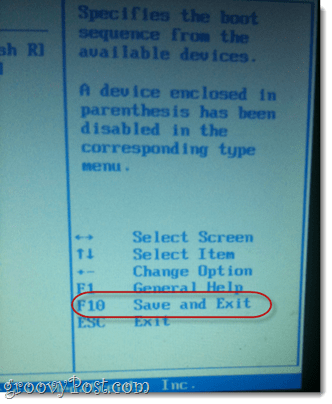
7 žingsnis
Viskas padaryta. Šiuos veiksmus turėsite atlikti tik vieną kartą. Po to kompiuteris automatiškai paleis iš USB įrenginio, kai tik bus prijungtas. Jei jo nėra, „Windows“ įkels.
Ubuntu nustatymas atkakliai
Kai paleidžiate į savo „LiveUSB Linux“ įrenginį,jus pasveikins sąrankos ekranas su keliomis parinktimis. Manau, kad nenorėdami įdiegti „Ubuntu“ pagrindiniame standžiajame diske, rengsite šią mokymo programą. Taigi, įkelsime tiesioginę „Ubuntu“ versiją. Paprastai tai yra tik „bandomasis važiavimas„Ubuntu“ versija, leidžianti apžiūrėti OS irįsitikinkite, kad viskas veikia. Bet kadangi mes nusprendėme sukurti nuolatinę „Ubuntu“ versiją, faktiškai galime pakeisti OS, įdiegti naujas programas ir išsaugoti dokumentus, kaip ir mes ją nuolat įdiegėme.
Daugelio „Linux“ sistemų, įdiegtų naudojant aukščiau aprašytą, atvejuinstrukcijas, atkaklumas bus veiksmingas. Bet jei iš naujo paleisite „Linux“ įrenginį ir pakeitimai vis tiek neišsaugomi, gali reikėti sukurti kitą vartotoją.
Štai taip:
1 žingsnis
Įdėkite „LiveUSB“ ir paleiskite kompiuterį.
2 veiksmas
Kai „Ubuntu Installer“ įkrovos meniu pasirinksite pirmąją parinktį: Paleiskite „Ubuntu“ iš šio USB.
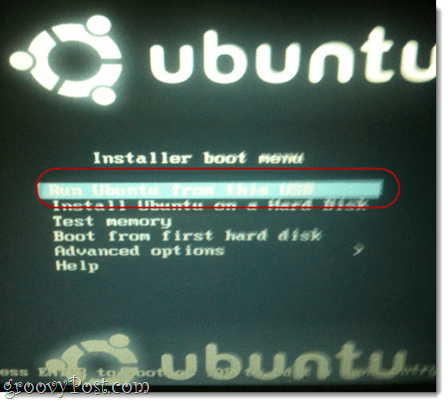
3 žingsnis
„Ubuntu“ pradės tiesioginę sesiją. Iš čia jūs turėtumėte mokėti naudotis Ubuntu kaip įprasta. Tačiau visi sukurti ar pakeisti failai nebus išsaugoti kitą kartą paleidus. Jei norite išsaugoti pakeitimus, turėsite sukurti naują vartotoją Ubuntu. Padaryti tai, Spustelėkite Sistema> Administravimas> Vartotojai ir grupės.
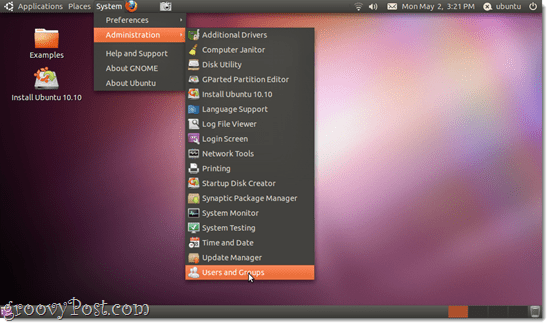
4 žingsnis
Spustelėkite Papildyti.
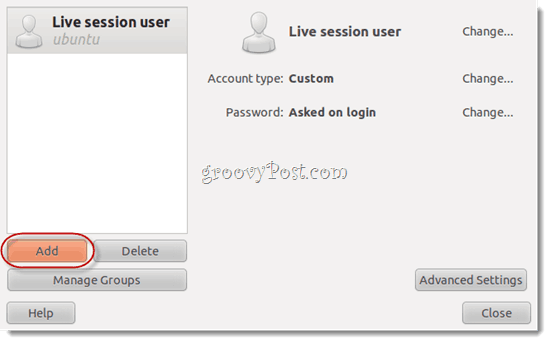
5 žingsnis
Duok sau vartotojo vardą ir Spustelėkite Gerai.
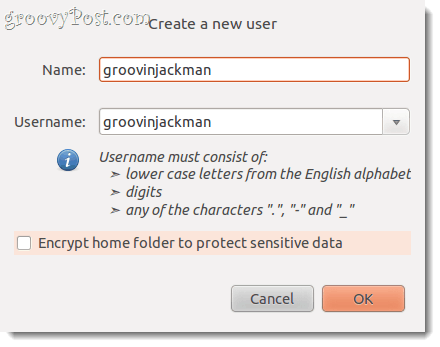
6 žingsnis
Duokite sau gerą slaptažodį ir Spustelėkite Gerai.
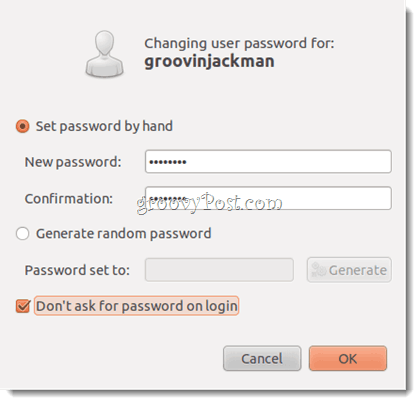
7 žingsnis
Pasirinkite ką tik sukurtą vartotoją ir Spustelėkite Pažangūs nustatymai. Tai yra svarbu. Priešingu atveju jūsų vartotojas negalės įdiegti naujos programinės įrangos ar prisijungti prie interneto.
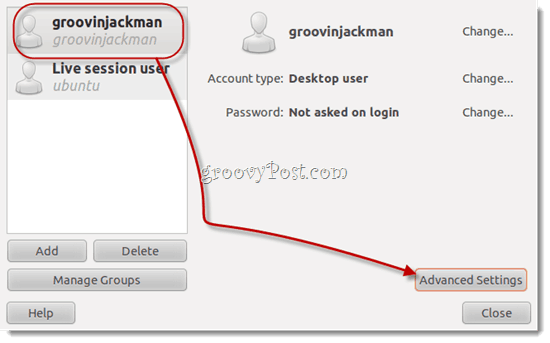
8 žingsnis
Pagal Vartotojo privilegijos skirtuką, eik į priekį ir Patikrinti viskas. Spustelėkite Gerai.
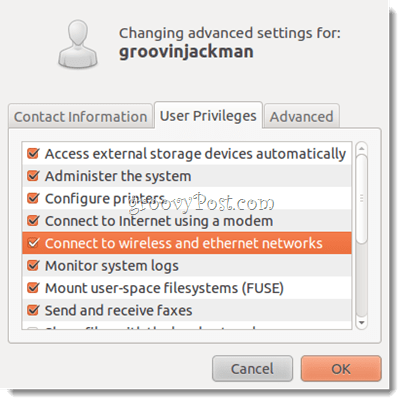
Pastaba: jei to nepadarysite, bandydami įdiegti naujas programas ar atlikdami kitas tik administratoriaus užduotis, jūsų paprašys slaptažodžio „UbuntuDaugiau ir daugiau ir nepavyksta patvirtinti.
9 žingsnis
Spustelėkite į Įjungimo mygtukas piktogramą viršuje dešinėje ir pasirinkite Perjungti iš Ubuntu…
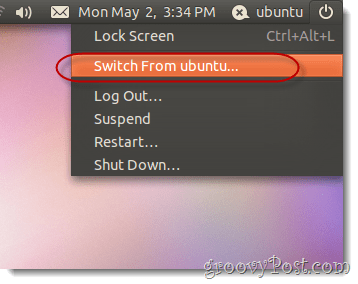
FYI “UbuntuYra jūsų tiesioginės sesijos vartotojo vardas. Aš žinau, kad tai yra šiek tiek painu.
10 žingsnis
Pasirinkite ką tik sukurtą vartotoją.
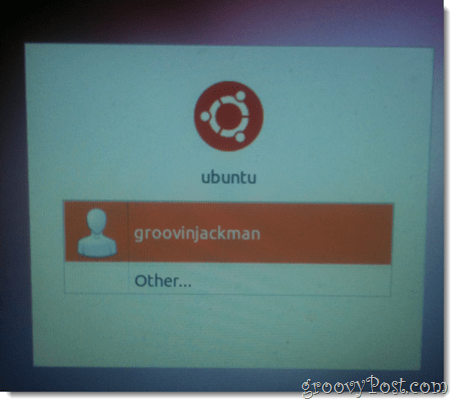
Būsite prisijungę prie naujo darbalaukio. Dabar galite užsiimti savo verslu, pridėti programų, keisti nustatymus ir kurti dokumentus, ir jie visi bus ten, kai grįšite.
Pastaba: Aš tikrai negaliu paaiškinti, kodėl kai kurie vartotojai turi pridėti naują vartotoją, kad gautų „Ubuntu Live USB“, kad išliktų atkaklus. Pirmą kartą pabandžius, viskas neveikė - padariau pakeitimus tiesioginio seanso vartotojui, o kai perkraunau, poof, jų nebeliko. Tada pridėjau naują vartotoją ir to vartotojo pakeitimai buvo išsaugoti. Bet tada, kai aš iš naujo atlikau visą šį procesą mokymo programoje, pastebėjau, kad elementai, kuriuos aš kaupiau tiesioginio vartotojo darbalaukyje, išliko atkaklūs, kai pridėjau kitą vartotoją.
Žinau, kad tai nėra labai profesionaliai skambantis kūrinyspatarimų, bet jei proceso metu susiduriate su kažkokiomis keistenybėmis, rekomenduoju bandyti dar kartą nuo pat pradžių. Tai reiškia, kad reikia iš naujo atsisiųsti visus ISO ir programas, iš naujo suformatuoti „Flash“ diską ir pan. Kartais atsiskaitant ar įdiegiant viskas būna juokinga, o tai yra nepaaiškinama.
Vienintelis skirtumas, kurį galiu sugalvoti, gali turėtiturėjo įtakos mano sėkmei yra tai, kad antrą kartą, kai bandžiau nuolat diegti, panaudojau nedidelį nuolatinį 1 GB atidėjimą. Pirmą kartą, kai neveikė taip pat, turėjau nuolatinį 2 GB failo dydį. Jei padovanosite šią pamoką, norėčiau išgirsti, kaip jums viskas pasisekė.
Išvada
Aš vadinu šį „Ubuntu“ diegimo metodą geriausiuabiejų pasaulių - su perkeliamumu! Jūs nesijaudinate su savo pagrindiniu sistemos disku, bet taip pat nereikia nieko virtualizuoti, o tai reiškia, kad šis sprendimas yra 100% tinkamas mažesnės galios mašinoms (kaip mano netbookas). Bet geriausia, nes diegimas yra nuolatinis, aš galiu iššokti savo SD kortelę, įsimesti ją į kišenę, tada įkelti ją į kitą kompiuterį ir paleisti iš ten su visais savo daiktais. Tai iš tikrųjų daro išmintingos techninės pagalbos įgulos ir duomenų atkūrimo specialistai. Jie tiesiog įkelia savo įrankių rinkinį ir operacinę sistemą į nykščio įrenginį ir suaktyvina jį kliento kompiuteryje, net jei jo negalima paleisti dėl virusų atakos, standžiojo disko gedimo ir kt. Esu tikras, kad galite pagalvoti apie daugybę kitų groovy naudoja visišką nešiojamą OS.
Dabar eikite ir mėgaukitės „Ubuntu“ - arba bet kuriuo pasirinktu „Linux“ distributoriumi!
„Tux“ logotipas naudojamas rodomame atvaizde Larry Ewing.







![Kaip nemokamai atkurti nuotraukas iš USB disko ar SD kortelės [TestDisk and PhotoRec]](/images/howto/how-to-undelete-photos-from-a-usb-drive-or-sd-card-for-free-testdisk-and-photorec.png)


Palikite komentarą